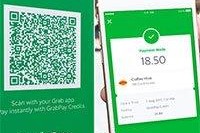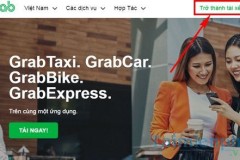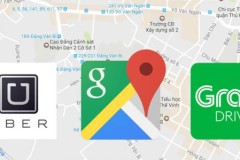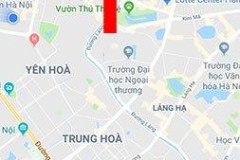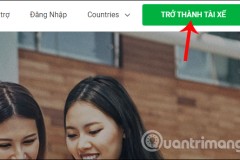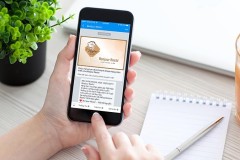Grab mới ra mắt người dùng tính năng thanh toán trước chuyến đi GrabPay Credits, mà không cần tiền mặt. Tính năng này được tích hợp ngay trên ứng dụng, cho phép nạp thêm tiền vào tài khoản thông qua các ngân hàng nội địa, quốc tế và cửa hàng tiện lợi.
Tất nhiên bạn sẽ bị trừ một khoản phí khi nạp tiền vào tài khoản để sử dụng GrabPay Credits, mức phí sẽ khác nhau tùy theo mỗi ngân hàng. Bạn có thể nạp tiền vào GrabPay Credits thông qua thẻ Master, Visa, Internet Banking của các ngân hàng ACB, BIDV, Maritime Bank, MB Bank, Sacombank, Techcombank, Vietcombank và Vietinbank.
Lưu ý: Hiện tại, GrabPay Credits chỉ áp dụng cho các chuyến đi GrabCar, các dịch vụ khác sẽ được cập nhật sớm.
Cách thanh toán trước chuyến đi không cần tiền mặt trên Grab
Bước 1: Trên giao diện chính của Grab, nhấn vào biểu tượng 3 gạch ngang ở góc trên cùng bên trái màn hình. Sau đó chọn GrabPay.
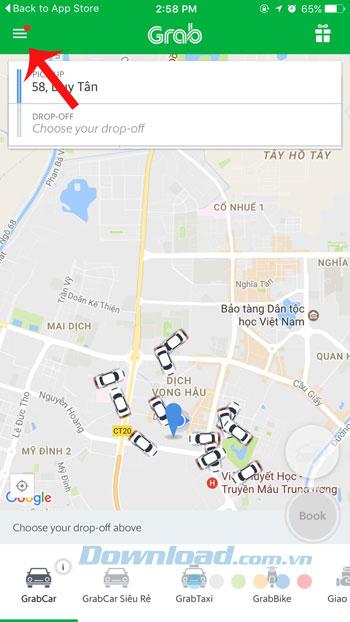
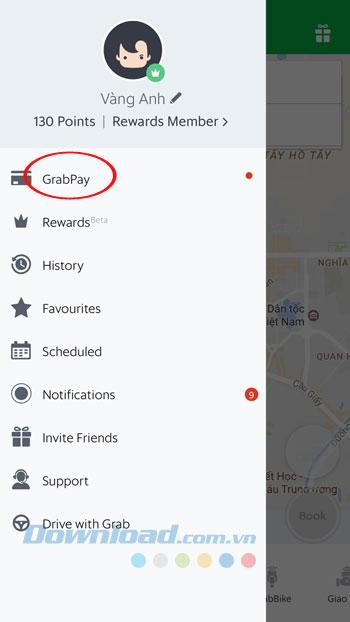
Bước 2: Chọn Nạp tiền vào tài khoản hoặc Top-up Credit. Tiếp theo chọn hình thức nạp tiền:
- Cards and Wallets: Thẻ và ví điện tử.
- ATM & Internet Banking: Thẻ ATM hoặc chuyển khoản online.
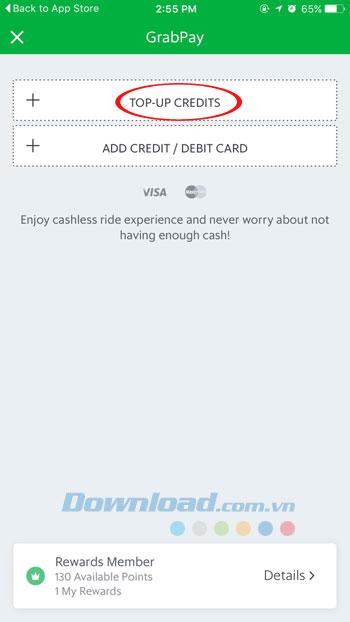
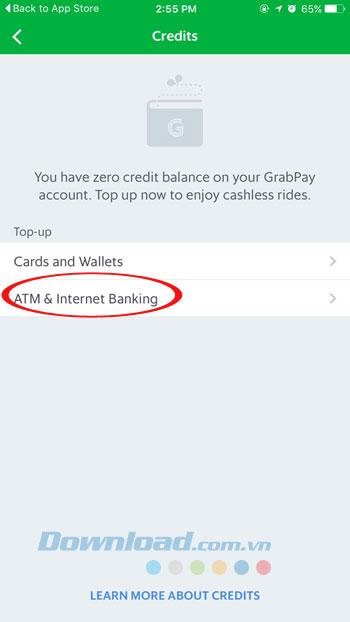
Bước 3: Chọn số tiền cần thanh toán, hình thức thanh toán. Tại đây, hiển thị mã giao dịch, giá trị đơn hàng, nhà cung cấp cho bạn xem trước. Sau đó, nhập thông tin chủ thẻ thanh toán, số thẻ ATM, nhấn Thanh Toán và làm theo hướng dẫn trên màn hình.
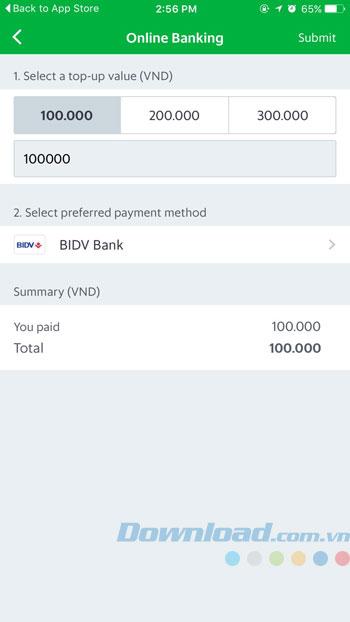
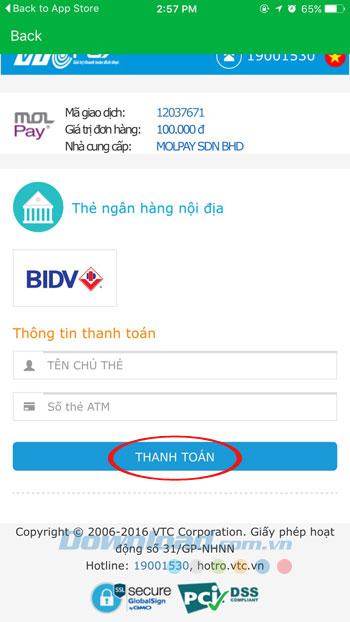
Bước 4: Ngay sau đó số tiền hiện có sẽ hiển thị trên màn hình, chọn thanh toán bằng GrabPay Credits và đặt xe.
Cách thanh toán trước qua Grab cũng khá đơn giản phải không các bạn? Giờ đây, quên mang tiền mặt bạn vẫn có thể đi Grab một cách dễ dàng rồi.
Chúc các bạn thực hiện thành công!